Prenesite gonilnike za ASUS X55VD prenosni računalnik
Absolutno vsak laptop ne bo deloval stabilno, če ne namestite gonilnikov za svoje komponente. To je potrebno storiti tako za stare modele kot za sodobne produktivne prenosne računalnike. Brez ustrezne programske opreme vaš operacijski sistem preprosto ne bo mogel pravilno delovati z drugimi komponentami. Danes bomo pogledali enega od prenosnih računalnikov ASUS - model X55VD. V tej lekciji vam bomo povedali, kje lahko voznik prenesete zanj.
Možnosti za iskanje potrebne programske opreme za ASUS X55VD
V sodobnem svetu, kjer ima skoraj vsakdo dostop do interneta, lahko katero koli programsko opremo najdete in naložite na več načinov. Opozarjamo vam na številne možnosti, ki vam bodo pomagale najti in namestiti pravo programsko opremo za vaš prenosnik ASUS X55VD.
1. način: spletno mesto proizvajalca prenosnika
Če potrebujete programsko opremo za katero koli napravo, ne nujno za prenosni računalnik, se morate najprej spomniti na uradne spletne strani proizvajalca. Iz takih virov lahko prenesete najnovejše različice programske opreme in pripomočkov. Poleg tega so takšna spletna mesta najbolj zaupanja vredni viri, ki vam zagotovo ne ponujajo prenosa programske opreme, okužene z virusi. Pojdimo do same metode.
- Najprej pojdite na spletno mesto ASUS .
- V zgornjem desnem kotu strani boste videli iskalno vrstico, na desni strani katere bo ikona v obliki povečevalnega stekla. V tem iskalnem nizu morate vnesti model prenosnika. Vnesite vrednost »X55VD« in pritisnite tipko »Enter« na tipkovnici ali na ikono povečevalnega stekla.
- Na naslednji strani boste videli rezultate iskanja. Kliknemo na ime modela prenosnika.
- Odprla se bo stran z opisom zvezka, specifikacij in tehničnih podrobnosti. Na tej strani morate v zgornjem desnem podoknu poiskati podokno »Podpora« in kliknite na to vrstico.
- Zato se znajdete na strani, kjer najdete vse dodatne informacije o tem modelu prenosnega računalnika. Zanima nas razdelek "Vozniki in pripomočki" . Kliknite naslov razdelka.
- V naslednjem koraku moramo izbrati operacijski sistem, za katerega želimo najti gonilnike. Upoštevajte, da v razdelkih z najnovejšimi različicami operacijskega sistema manjkajo nekateri gonilniki. Če na primer kupite prenosni računalnik z operacijskim sistemom Windows 7, ki je nameščen na začetku, se v tem poglavju v nekaterih primerih poišče gonilnik. Ne pozabite upoštevati bitne globine operacijskega sistema. V spustnem meniju izberite možnost, ki jo potrebujemo, in pojdite na naslednji korak. Na primer, izberemo "Windows 7 32bit" .
- Po izbiri operacijskega sistema in globine bitov spodaj boste videli seznam vseh kategorij, s katerimi so gonilniki razvrščeni v priročnost uporabnika.
- Zdaj morate samo izbrati želeno kategorijo in kliknite na vrstico s svojim imenom. Po tem se odpre drevo z vsebino vseh datotek v tej skupini. Tukaj si lahko ogledate informacije o velikosti programske opreme, datumu izdaje in različici. Določite, kateri gonilnik in za katero napravo potrebujete, in kliknite na napis: »Global« .
- Ta oznaka služi tudi kot povezava do prenosa izbrane datoteke. Ko kliknete na njo, se bo postopek prenosa programske opreme na vaš prenosnik začel takoj. Zdaj morate počakati, da dokonča in namestite gonilnik. Če je potrebno, se vrnite na stran za prenos in prenesite naslednjo programsko opremo.
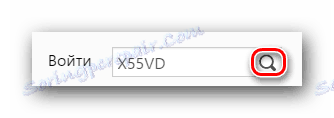
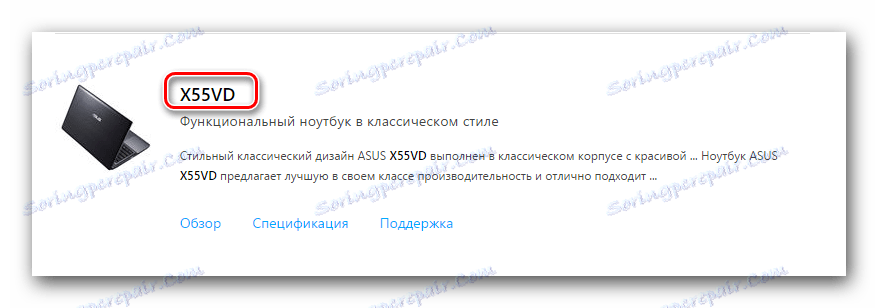


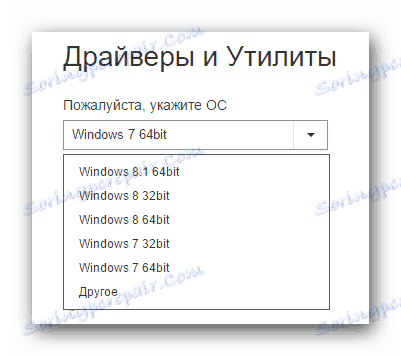
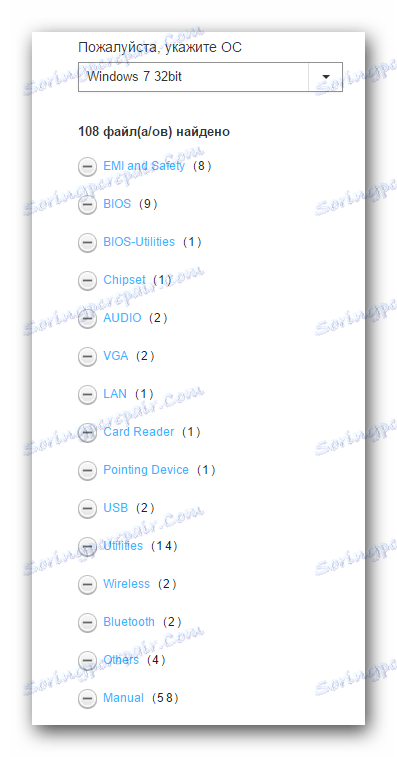
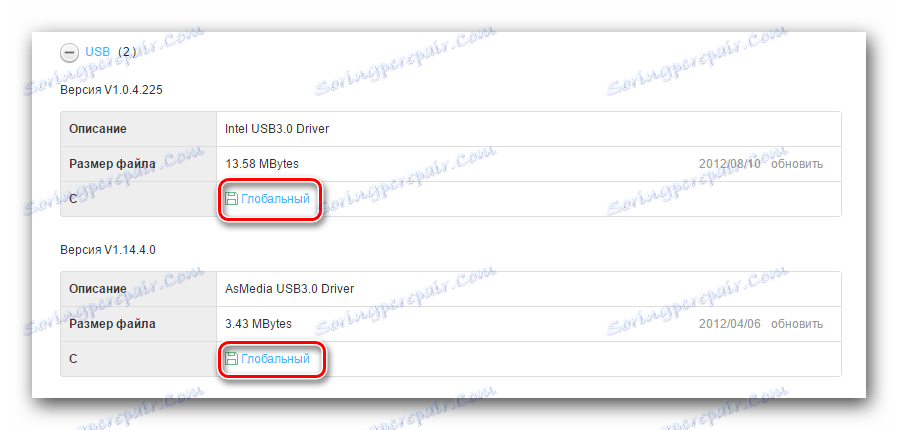
Na ta način je prenos gonilnika z uradne strani ASUS končan.
2. način: program za samodejne posodobitve programske opreme iz ASUS-a
Danes ima skoraj vsak proizvajalec naprave ali naprave lasten program, ki samodejno posodablja potrebno programsko opremo. V naši lekciji o iskanju gonilnikov za prenosni računalnik Lenovo je bil omenjen tudi ta program.
Lekcija: Prenesite gonilnike za prenosni računalnik Lenovo G580
ASUS ni nobena izjema od tega pravila. Tak program se imenuje ASUS Live Update. Za uporabo te metode je potrebno narediti naslednje korake.
- Ponovimo prvih sedem točk od prve metode.
- Na seznamu vseh skupin gonilnikov iščemo razdelek »Pripomočki« . Odprite to vejo in poiščite potreben program »ASUS Live Update Utility« na seznamu programske opreme. Prenesite ga s klikom na gumb »Global« .
- Čakamo na zaključek prenosa. Ker bo arhiv prenesen, bomo vse vsebine izpisali v ločeno mapo. Po razpakiranju v mapi najdemo datoteko z imenom »Setup« in jo zaženemo z dvojnim pritiskom.
- Če se pojavi standardno varnostno opozorilo, pritisnite gumb »Launch« .
- Odpre se glavno okence čarovnika za namestitev. Če želite nadaljevati postopek, kliknite gumb "Naprej" .
- V naslednjem oknu morate določiti lokacijo, kjer bo program nameščen. Priporočamo, da vrednost ostane nespremenjena. Spet kliknite gumb "Naprej" .
- Potem bo program zapisal, da je vse pripravljeno za namestitev. Če želite začeti, kliknite »Naprej« .
- V nekaj sekundah boste videli okno s sporočilom o uspešni namestitvi programa. Če želite končati, kliknite gumb »Zapri« .
- Po namestitvi zaženite program. Privzeto bo v pladnju samodejno zmanjšan. Odprite okno programa in takoj poiščite gumb »Check for update immediately« . Kliknite ta gumb.
- Sistem bo skeniral in preveril gonilnike. Po nekaj časa boste videli sporočilo o najdenih posodobitvah. Če kliknete vrstico, ki je označena na zaslonu, si lahko ogledate seznam vseh posodobitev, ki ste jih našli, ki jih morate namestiti.
- V naslednjem oknu boste videli seznam gonilnikov in programske opreme, ki jih je treba posodobiti. V primeru imamo samo en element, če pa niste namestili gonilnika na prenosni računalnik, boste imeli veliko več. Izberite vse elemente tako, da izberete ob vsaki vrstici. Po tem pritisnemo gumb "OK" spodaj.
- Vrnili se boste v prejšnje okno. Sedaj kliknite gumb "Namesti" .
- Začelo se bo postopek prenosa datotek za posodabljanje.
- Čakamo na zaključek prenosa. Po nekaj minutah boste videli sistemsko sporočilo, ki navaja, da bo program zaprl, če želite namestiti prenesene posodobitve. Preberemo sporočilo in pritisnite en sam gumb »V redu« .
- Po tem program samodejno namesti predhodno izbrane gonilnike in programsko opremo.
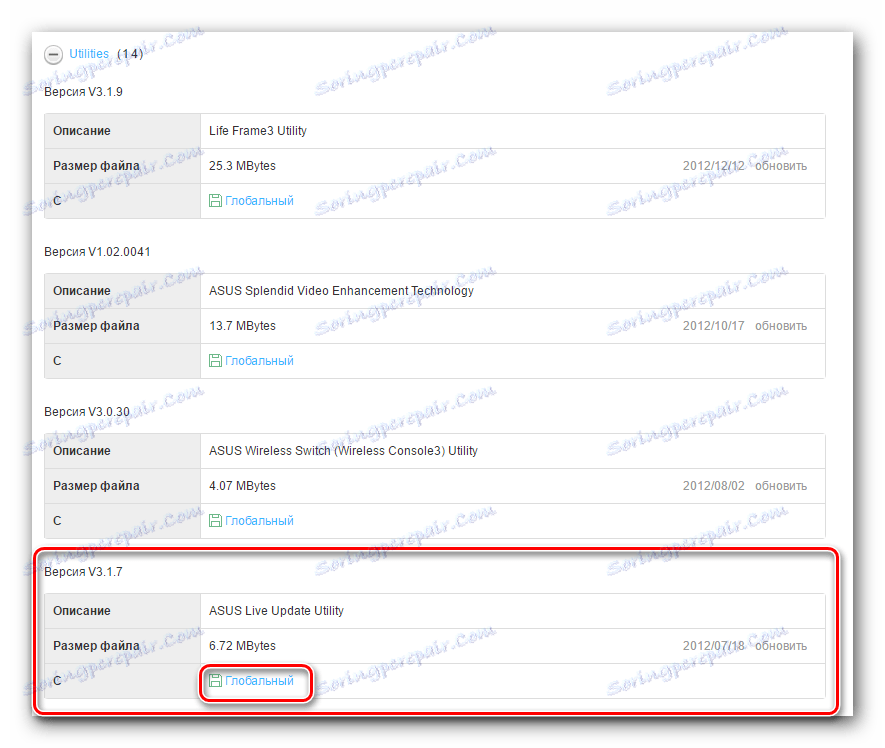
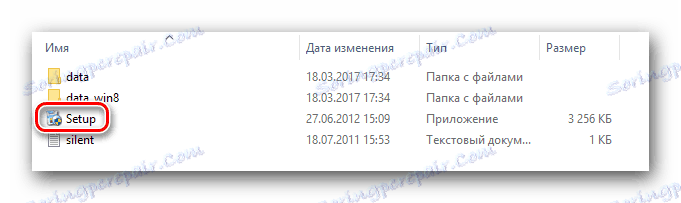
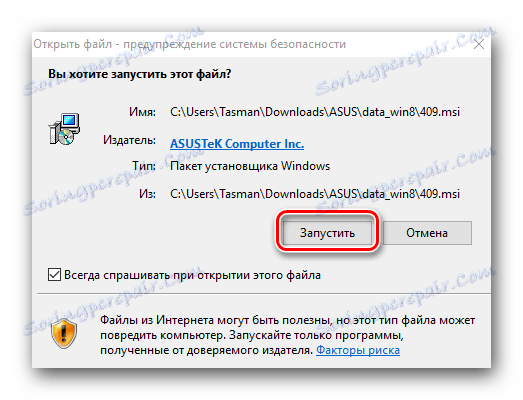
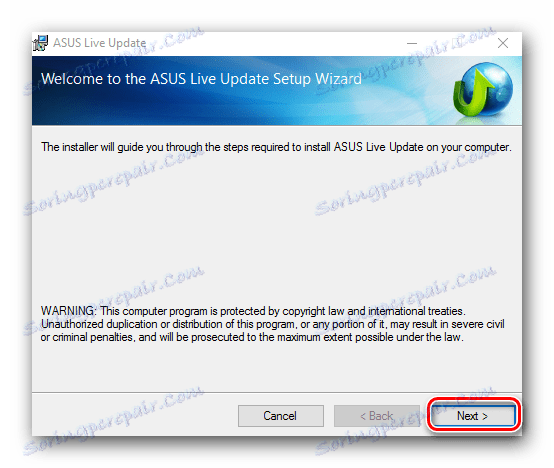
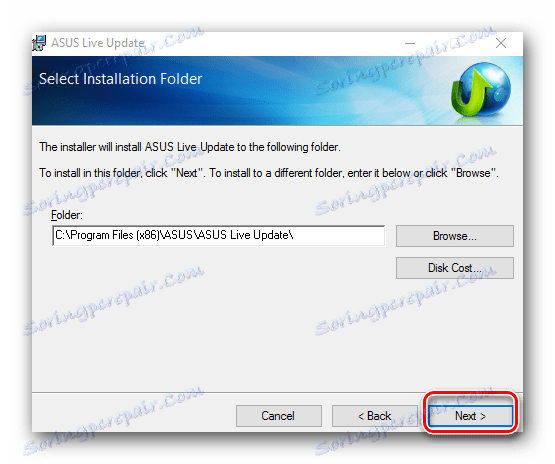
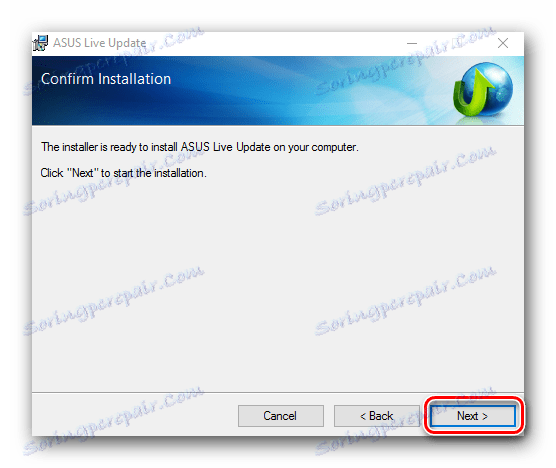
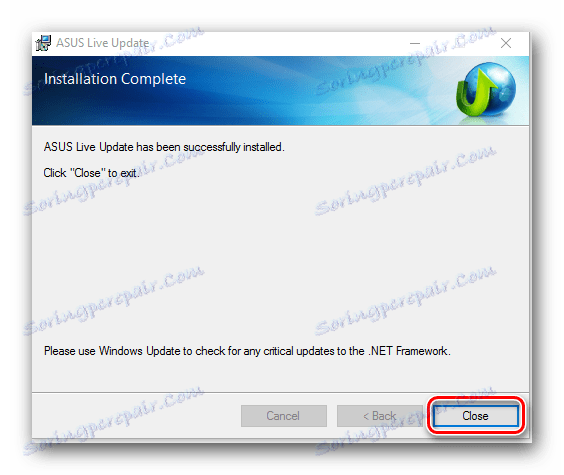
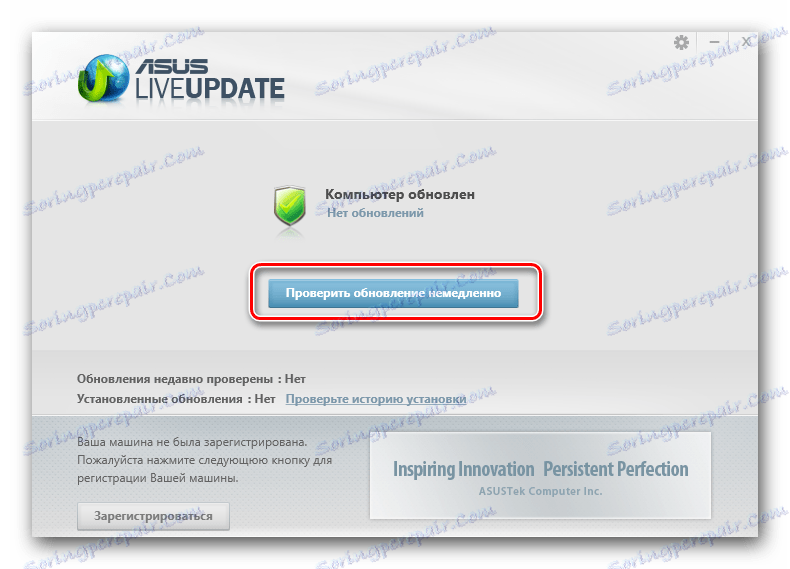

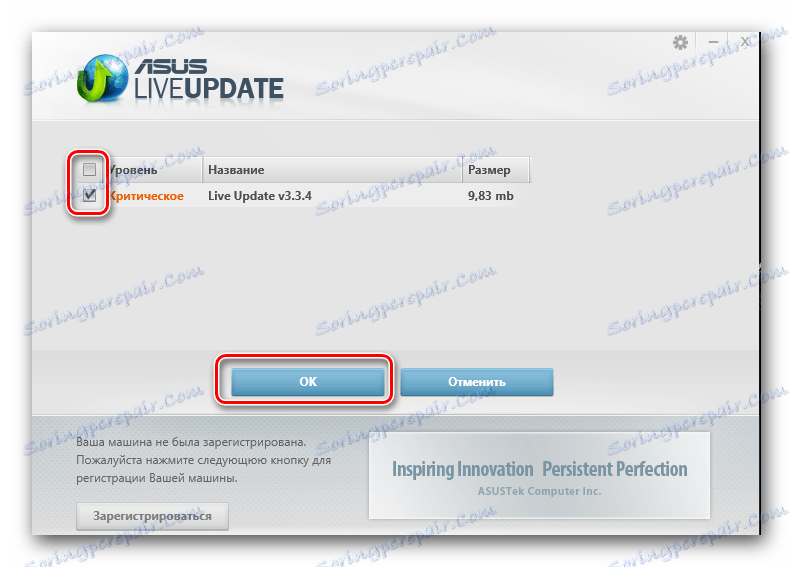
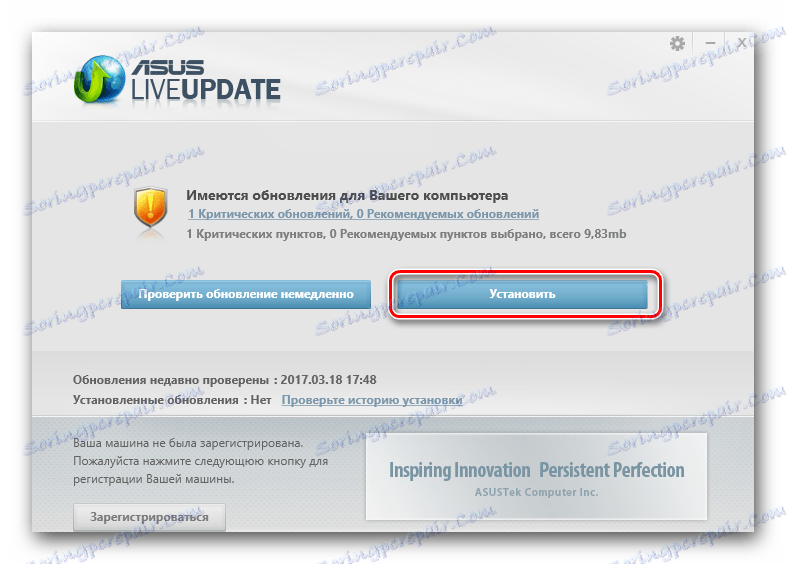

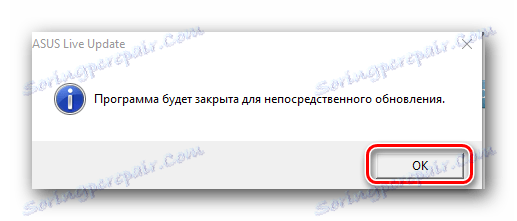
Na ta način je program s programom ASUS X55VD nameščen s pomočjo tega programa.
3. način: pogosta orodja za samodejne posodobitve programske opreme
Dobesedno v vsaki naši lekciji, namenjeni iskanju ali namestitvi gonilnikov, vam povemo o posebnih pripomočkih, ki sami iščejo in namestijo potrebne gonilnike. Splošni pregled takih programov je bil opravljen v posebnem članku, ki ga morate prebrati.
Lekcija: Najboljši programi za namestitev gonilnikov
Kot lahko vidite, je seznam takih programov precej velik, zato bo vsak uporabnik sam izbral najprimernejši. Vendar priporočamo uporabo Rešitev DriverPack ali Voznik Genius . Ti programi so najbolj priljubljeni, zato dobijo veliko več posodobitev. Poleg tega ti programi nenehno povečujejo bazo programske opreme in podprtih naprav.
Kljub temu je izbira vaša. Bottom line je, da imajo vsi programi enega - skenirajte svoj sistem, ugotovite manjkajočo ali zastarelo programsko opremo in jo namestite. Navodila po korakih za posodobitev gonilnikov, ki jih lahko vidite na primer programa DriverPack Solution.
Lekcija: Kako posodobiti gonilnik v računalniku s programom DriverPack Solution
4. način: Poiščite gonilnike po ID-ju naprave
Ta metoda je primerna v primerih, ko nobena druga ne pomaga več. Omogoča vam, da se naučite edinstvenega identifikatorja vaše določene naprave in uporabite ta ID, če želite poiskati ustrezno programsko opremo. Tema iskanja voznika za identifikacijo opreme je precejšnja. Če ne želite večkrat podvajati informacij, priporočamo, da preberete našo lekcijo, ki je v celoti namenjena tej temi.
Lekcija: Iskanje gonilnika po ID-ju strojne opreme
5. način: ročno namestite gonilnike
Ta način bo zadnji dan za danes. To je najbolj neučinkovito. Vendar pa obstajajo časi, ko morate sistem odpreti z nosom v mapi voznika. En tak primer je včasih težave z namestitvijo programske opreme za krmilnik Universal Serial Bus . Za to metodo morate storiti naslednje.
- Pojdimo v "Upravitelj naprav" . Če želite to narediti, na namizju z desno miškino tipko kliknite ikono »Moj računalnik« in iz kontekstnega menija izberite »Lastnosti« .
- V odprtem oknu na levi iščemo linijo, ki jo potrebujemo, ki se imenuje »Device Manager« .
- Izberite seznam opreme, ki jo potrebujete. Komponente težav so praviloma označene z vprašalnim ali klicnim znakom rumene barve.
- Kliknite na to napravo z desnim gumbom miške in v odprtem meniju izberite vrstico »Posodobi gonilnike« .
- Zato boste videli okno, kjer morate določiti vrsto iskanja gonilnika za izbrano opremo. Ker sam sistem ni mogel namestiti programske opreme, je uporabnost "samodejnega iskanja" neuporabna. Zato izberemo drugo vrstico - »Ročna namestitev« .
- Sedaj morate sistemu povedati, kje naj iščejo datoteke za napravo. Potem ročno vnesite pot v ustrezno črto ali kliknite gumb »Prebrskaj« in izberite mesto, kjer so shranjeni podatki. Če želite nadaljevati, kliknite gumb "Naprej" , ki se nahaja na dnu okna.
- Če je bilo vse pravilno opravljeno in v določenem kraju dejansko obstajajo ustrezni gonilniki, jih bo sistem namestil in poročal o uspešnem zaključku postopka v ločenem oknu.
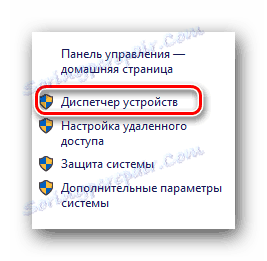
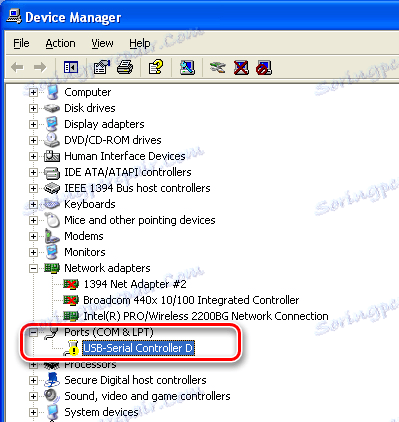
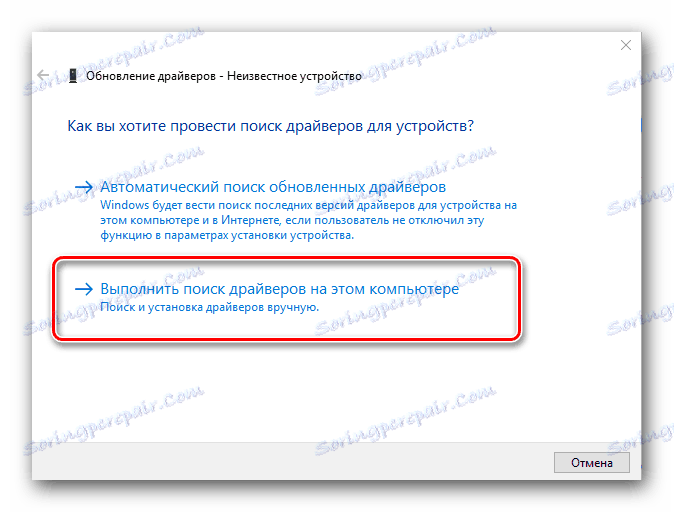
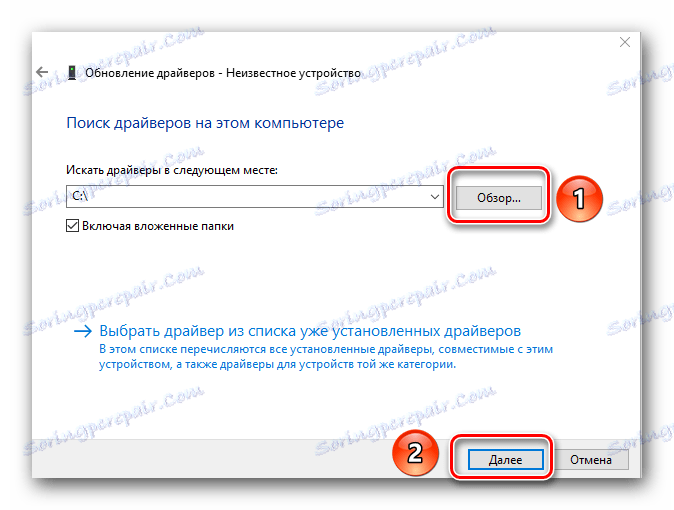
To zaključi ročno namestitev programske opreme.
Predložili smo vam seznam najbolj učinkovitih ukrepov, ki vam bodo brez težav pomagali namestiti vse potrebne programe za komponente vašega prenosnega računalnika ASUS X55VD. Nenehno opozarjamo na dejstvo, da so vse zgoraj naštete metode aktivne povezave z internetom. Če ne želite biti v neprijetnem položaju, ko potrebujete programsko opremo, vendar nimate dostopa do interneta, shranite pomembne pripomočke in programsko opremo v že prenesenem obrazcu. Začnite ločen medij s takšnimi informacijami. Nekega dne vam lahko pomaga veliko. Če imate med namestitvijo programske opreme kakršna koli vprašanja, jih prosite v komentarjih, vam bomo z veseljem pomagali.